- 系统
- 教程
- 软件
- 安卓
时间:2020-07-09 来源:u小马 访问:次
Win10系统运行某些软件时,可能会遇到不兼容的情况。通常win10中的werfault会执行未处理异常处理程序,然后向WER服务发送消息,服务启动WER错误报告进程以显示错误报告对话框。不过,部分用户却遇到了提示“werfault.exe应用程序错误”,这该怎么办呢?下面,小编就给大家分享具体解决方法。
方法一:
1、Win+r输入:msconfig 打开系统配置
2、点击”服务”标签卡,勾选”隐藏所有的微软服务”,然后点击全部禁用(若您启用了指纹识别功能,请不要关闭相关服务)
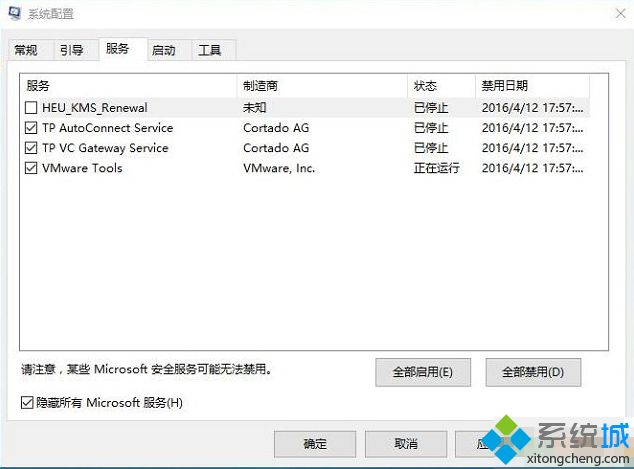
3、点击”启动”标签卡, 点击”打开任务管理器”,然后禁用全部启动项并确定
4、 重启设备。
方法二:
1、在系统桌面上鼠标右键左下方的开始菜单图标,选择“运行”,如下图所示:
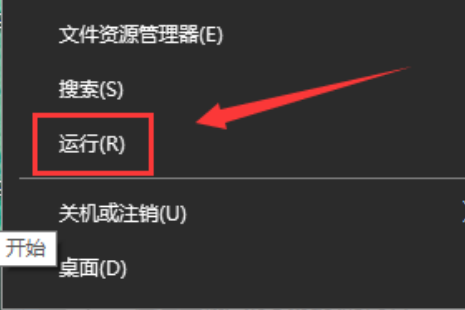
2、打开运行之后,输入“gpedit.msc”,点击确定,打开本地组策略编辑器,如下图所示
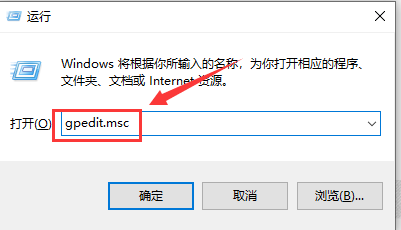
3、进去本地组策略编辑器界面之后,点击用户配置中的管理模板,如下图所示
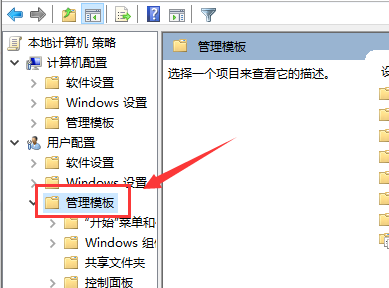
4、依次点击打开“用户配置→ 管理模板→Windows组件→Windows错误报告”,在右侧找到“禁用Windows错误报告”,双击进去,如下图所示
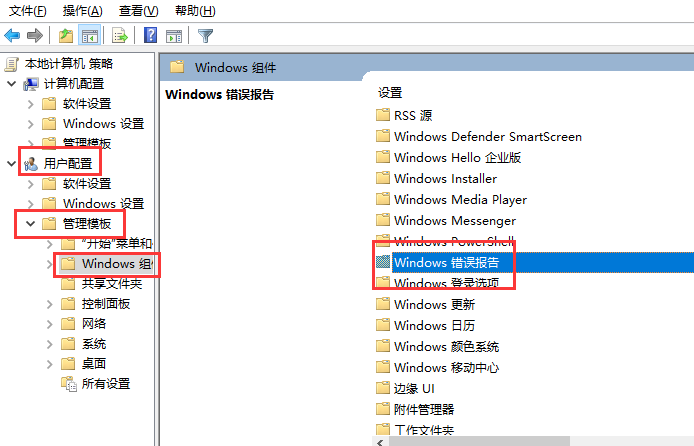
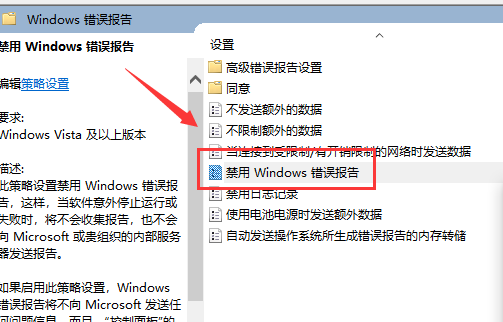
5、进去禁用Windows错误报告界面之后,可以看到默认是未配置,如下图所示
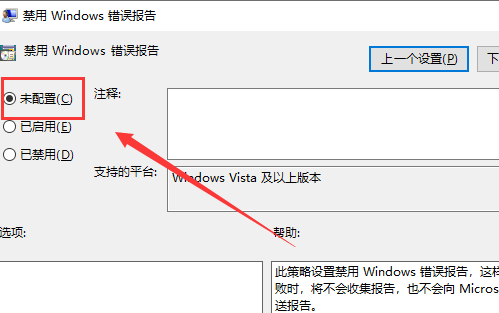
6、将未配置改为“已启用”,点击确定,就不再出现Werfault.exe应用程序错误了,如下图所示:
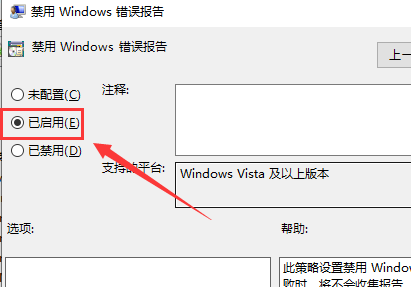
上述两种方法都是介绍Win10系统启动提示werfault.exe错误怎么办的解决方法,你学会了吗?如果你也遇到了这样的问题,可以参照小编的方法尝试操作,如果您想要了解更多Win10方面的技巧,请关注win10镜像官网~~~~





